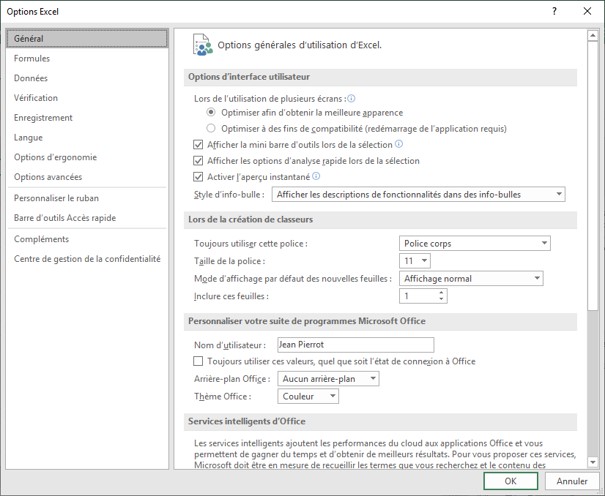L’onglet Fichier donne accès à un menu qui occupe toute la fenêtre d’Excel. Ce menu est appelé vue Backstage. Il rassemble des fonctionnalités telles que l’ouverture, la fermeture, la sauvegarde, l’impression et le partage du classeur en cours d’édition.
L’onglet Informations donne accès à des informations sur le classeur en cours d’édition ainsi qu’à plusieurs boutons de commande.
En cliquant sur Protéger le classeur, vous pouvez entre autres :
- Ajouter des restrictions sur l’ouverture, la modification et la sauvegarde du classeur.
- Ajouter une signature numérique au classeur.
- Indiquer aux lecteurs qu’il s’agit de la version finale du classeur.
En cliquant sur Vérifier l’absence de problèmes, vous pouvez :
- Inspecter les propriétés attachées au classeur (nom de l’auteur, commentaires, etc.), et, si nécessaire, les supprimer.
- Vérifier si votre classeur présente des problèmes d’accessibilité.
- Vérifier la présence de fonctionnalités qui ne sont pas prises en compte dans les versions précédentes d’Excel.
En cliquant sur Gérer le classeur, vous pouvez récupérer les sauvegardes temporaires du classeur en cas de « plantage » de l’ordinateur ou de l’application, et supprimer les éventuels classeurs non enregistrés.
En cliquant sur Options d’affichage du navigateur, vous pouvez choisir ce que les utilisateurs voient lorsqu’ils consultent votre classeur sur le Web (le classeur entier, certaines feuilles seulement ou certains éléments du classeur).
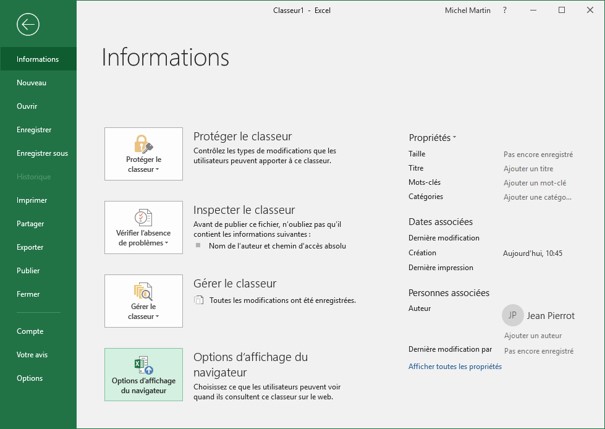
La commande Nouveau permet de créer un nouveau classeur vierge ou basé sur un modèle prédéfini, fourni avec Excel ou téléchargé sur Office.com.
La commande Ouvrir permet d’ouvrir un classeur existant. Elle liste les classeurs utilisés récemment. Elle permet également d’ouvrir un autre classeur qui se trouve dans les mémoires de masse de l’ordinateur, dans un espace OneDrive ou sur un ordinateur du réseau :
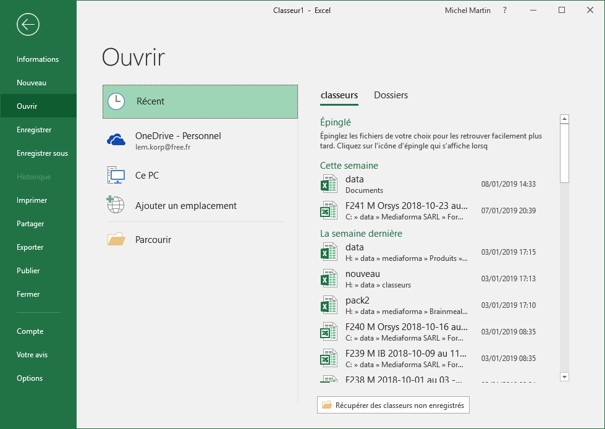
Les utilisateurs des anciennes versions d’Excel préfèreront peut-être utiliser la boîte de dialogue Ouvrir. Le cas échéant, appuyez sur Contrôle + F12 pour afficher la boîte de dialogue Ouvrir en court-circuitant la vue Backstage.
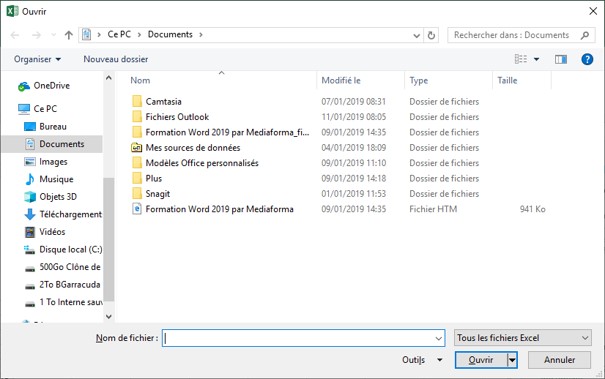
Les commandes Enregistrer et Enregistrer sous permettent d’enregistrer le classeur en cours d’édition sur les mémoires de masse de l’ordinateur ou sur votre espace OneDrive. Utilisez la commande Enregistrer si le classeur n’a jamais été sauvegardé. Utilisez la commande Enregistrer sous pour enregistrer le classeur sous un autre nom.
La commande Imprimer permet de définir les paramètres d’impression et d’imprimer le classeur en cours.
La commande Partager est utilisée pour partager votre classeur par e-mail ou via OneDrive.
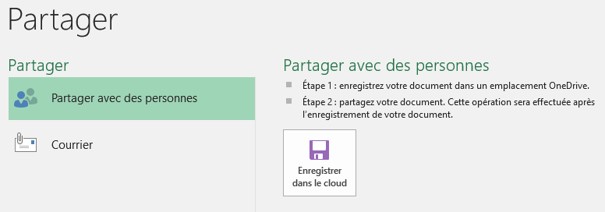
La commande Exporter permet de sauvegarder le classeur au format PDF ou XPS ou de l’exporter dans un des autres formats de fichiers supportés par Excel.
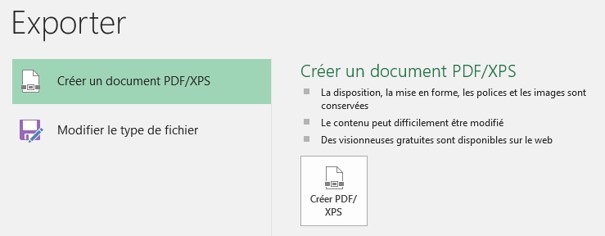
La commande Publier permet de publier vos rapports et vos tableaux de bord pour les partager avec vos collègues et vos amis.
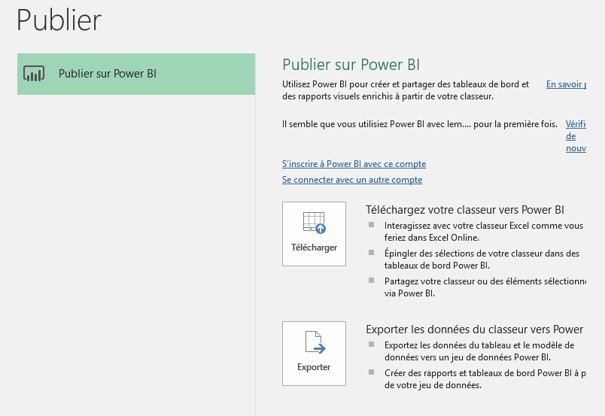
La commande Fermer est utilisée pour fermer le classeur en cours d’édition. Si le classeur a été modifié depuis la dernière sauvegarde, Excel vous propose de le sauvegarder avant de le fermer.
La commande Compte permet de modifier :
- Le motif d’arrière-plan affiché en haut de la fenêtre.
- Le jeu de couleurs utilisé par Excel : Couleur, Gris foncé, Noir ou Blanc.
- Les services connectés à Excel. Cette fonctionnalité est pratique si vous prévoyez d’insérer des images, des vidéos ou des fichiers depuis un ou plusieurs comptes OneDrive ou Office 365 SharePoint.
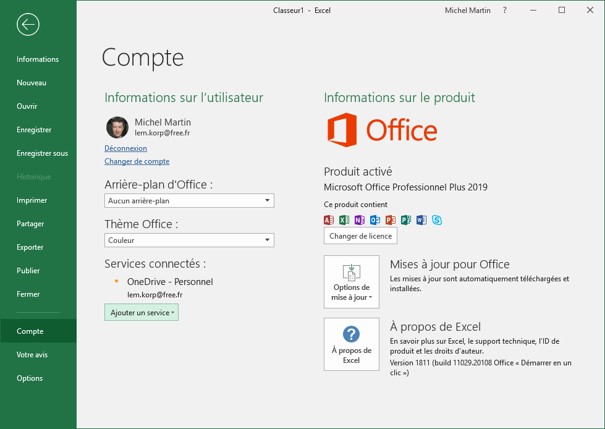
La commande Votre avis permet de communiquer votre avis sur Excel ou d’émettre une suggestion.
Enfin, la commande Options donne accès à tous les paramètres relatifs à l’exécution et à l’utilisation d’Excel.